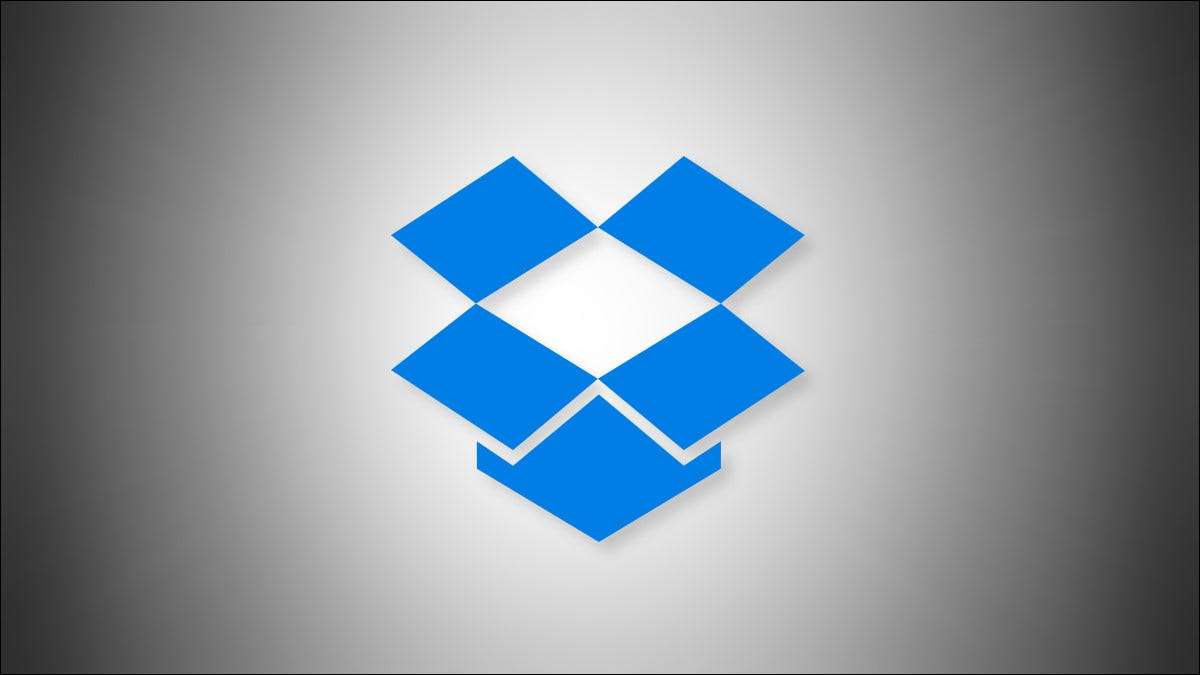
Sau khi cài đặt Dropbox. [số 8] Trên PC Windows của bạn và chèn thẻ nhớ hoặc thanh USB, Windows có thể hỏi bạn nếu bạn muốn nhập ảnh và video vào Dropbox. Nếu điều này cản trở bạn, bạn có thể vô hiệu hóa nó trong cài đặt. Đây là cách.
Tính năng Windows 10 và Windows 11 cho phép Dropbox làm phiền bạn khi bạn chèn một thiết bị lưu trữ được gọi là Tự chạy [số 8] . Để giữ Dropbox bằng cách sử dụng AutoPlay, chúng ta cần định cấu hình AutoPlay trong cài đặt Windows.

Để bắt đầu, nhấn Windows + I để mở ứng dụng Cài đặt. Hoặc bạn có thể nhấp chuột phải vào menu Bắt đầu và chọn "Cài đặt" từ danh sách.

Trong cài đặt Windows 10, nhấp vào "Thiết bị", sau đó chọn "Tự động phát". " Trong cài đặt Windows 11, bấm Bluetooth & Amp; Các thiết bị trong thanh bên, sau đó chọn Tự động phát.

Trong cài đặt AutoPlay, định vị phần "Chọn AutoPlay Mặc định". Trong "Ổ đĩa có thể tháo rời", nhấp vào menu thả xuống và chọn bất kỳ tùy chọn nào khác ngoài "Nhập ảnh và video (Dropbox)".
Làm tương tự cho menu thả xuống "Thẻ nhớ". Nhấp vào menu và chọn bất kỳ tùy chọn nào khác ngoài "Nhập ảnh và video (Dropbox)." Ví dụ: bạn có thể chọn "hỏi tôi mỗi lần" hoặc "không có hành động".
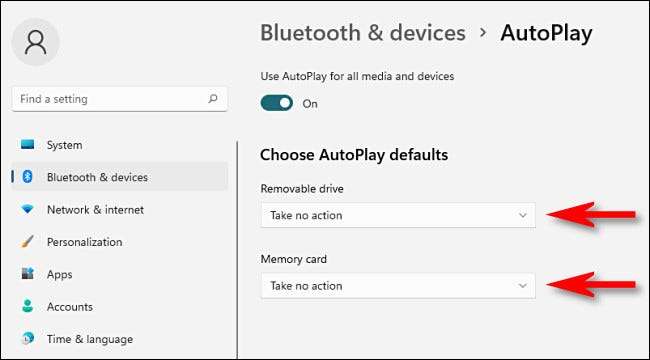
Tùy chọn, bạn có thể Vô hiệu hóa AutoPlay hoàn toàn [số 8] Trên trang này bằng cách lật công tắc bên cạnh "Sử dụng AutoPlay cho tất cả các phương tiện và thiết bị" để "tắt." Nhưng bạn không cần phải làm điều này trừ khi bạn không bao giờ muốn Windows hỏi bạn phải làm gì với thẻ nhớ và thiết bị lưu trữ được chèn.

Khi bạn đã sẵn sàng, Đóng cài đặt. Lần tới khi bạn lắp thẻ nhớ hoặc ổ USB, Dropbox sẽ không làm phiền bạn về việc nhập ảnh và video nữa. Chúc may mắn!
CÓ LIÊN QUAN: Cách định cấu hình hoặc tắt AutoPlay trên Windows 11 [số 8]







